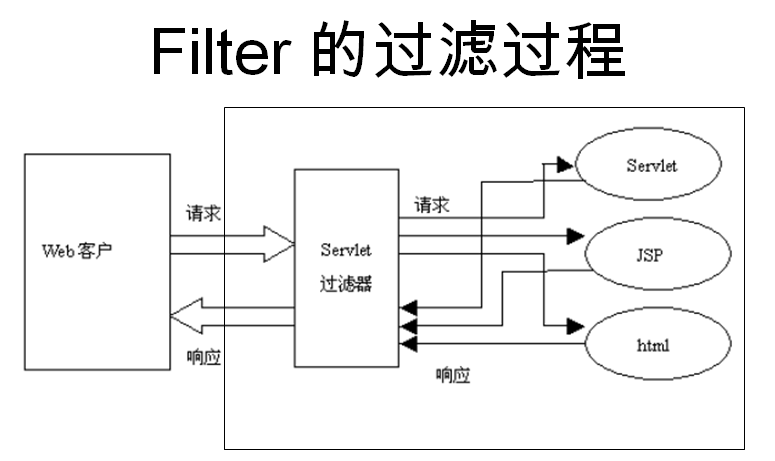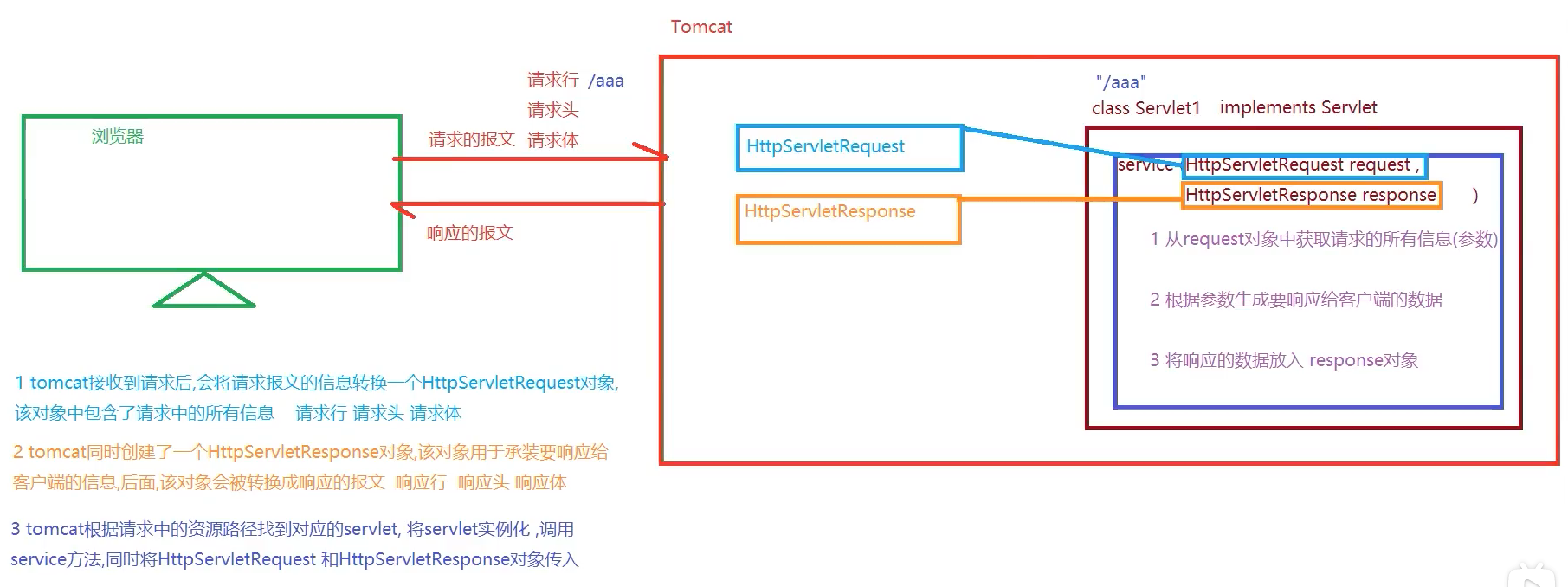正则表达式之入门篇
原创概述
本文主要通过对正则表达式的语法进行一些简单的介绍,从而让没有接触过或者想学习正则表达式的同学有一个基础的了解,从而能够看懂和编写使用一般的正则表达式。
本文的主要内容为:
- 正则表达式的字符匹配
- 正则表达式的位置匹配
- 正则表达式的括号与捕获组
本文的主要受众是想要学习正则表达式又不知道从何入手的同学。如果你已经使用过正则表达式,可以快速浏览本文,强化自己的记忆即可。
字符匹配
匹配规则
在正则表达式中,分为精确匹配和模糊匹配两种。顾名思义,精确匹配就是匹配特定的字符或者位置;而非精确匹配就是带有一定的范围的匹配。具体示例如下:
const reg1 = /ab/; //精确匹配
const reg2 = /ab+/; //模糊匹配不同的匹配适用于不同的场景,大家根据自己的需求进行选择即可。
字符组
在正则表达式中,我们经常会遇到从N个字符里面选取任意字符进行匹配的需求。这个时候,我们就需要一个字符组。具体示例如下:
const reg = /[abc]/; // 与上面示例完全相同,匹配a或b或者c当匹配的字符多了以后,我们不可能全部都列到字符组里,因此我们可以使用范围表示法。具体示例如下:
const reg = /[a-c]/; // 匹配a或b或c相同类的字符可以用范围,如1-9、A-Z或者a-z。在字符组中,-是一个特殊字符,如果需要匹配-,则需要使用\进行转义。
当然,如果我们是不想匹配N个字符中的任意一个,我们可以用排除字符组的方式来进行匹配。具体示例如下:
const reg = /[^abc]/; // 不匹配a、b、c中任意一个排除字符组中也可以使用范围。
量词
当我们需要匹配单个字符时,我们可以使用上面示例中的方法。但是,如果我们需要匹配单个字符若干次呢?最简单的方法就是将匹配的正则表达式写若干次,但是这样不仅费时费力,还不方便阅读。因此,正则表达式中使用了量词来表示重复匹配N次的情况。
量词含义如下:
{m, },至少出现m次。{m, n},最少出现m次,最多出现n次(最多出现N次的写法为{0, n},而不是{, n})?,匹配0或者1次+,最少匹配1次,与{1, }等价*,匹配任意次,与{0, }等价
了解了上述量词,下面我们来看下这些量词在示例中到底是如何应用的:
const reg1 = /a+/; //至少匹配一次a
const reg2 = /a?b*/; //匹配0或者1次a,再匹配任意次的b现在问题来了,上面示例中的/a+/这个正则表达式,如果遇到了字符串'aaa',那么得到的匹配结果是什么呢?这个就涉及到了我们下一节要介绍的内容。
贪婪匹配与非贪婪匹配
贪婪匹配:所有的量词都会尽可能多的进行匹配,默认值。以/a+/和'aaa'为例,匹配的结果是'aaa'。
非贪婪匹配:所有的两次都会尽可能少的匹配。以/a+?/和'aaa'为例,匹配的结果是'a'。
因为贪婪匹配是默认值,所以当我们写正则表达式时,默认就是贪婪匹配。那么我们应该如何来表示非贪婪匹配呢?具体示例如下:
const reg1 = /a+/; //贪婪匹配
const reg2 = /a+?/; // 非贪婪匹配通过上面的示例我们可以看到,我们只需要在两次后加上一个?,就表示是一个非贪婪匹配。
注:非贪婪匹配只会向后作用,不会向前作用。即\/a+?bb\/匹配'aabb'是'aabb',而不是'abb';而\/aab+?\/则是匹配'aab'。(这个与正则表达式匹配和回溯的原理有关,有兴趣的可以阅读我的下一篇关于正则表达式的博客)
分支逻辑
在一个正则表达式中,我们会遇到做选择的情况。单个元素进行选择时,我们可以使用字符组。但是,如果需要多个元素比如ab或者cd进行选择时,这个时候我们就需要分支逻辑。具体示例代码如下:
const reg = /ab|cd/; //表示选择ab或者cd。为什么不是b和c呢?这个我们在下一篇博客——进阶篇中将会讲述操作符优先级问题。位置匹配
正则表达式除了捕获字符,还可以捕获字符串中的位置。所谓的位置,指的就是两个字符之间。比如'ab'这个字符串,就有3个位置,分别位于a前面、a后面b前面和b后面。如果我们将位置当成是一个空字符串'',其实对于位置的匹配也可以归纳到对字符的匹配中。
匹配位置的方式也有不少,我们来看下:
^,匹配开头,多行模式下匹配行开头,即每行开头都会被匹配。$,匹配结尾,多行模式下匹配行结尾,即每行结尾都会被匹配。\b,\w与\W之间的位置(\w表示0-9A-Za-z,而\W就是\w的补集),包括开头结尾(即也包括\w与^之间的位置,和\w与$之间的位置)\B,与\b相反,\w与\w之间的位置,和\W与\W之间的位置,包括开头结尾(相对的,即包括\W与^之间的位置,和\W与$之间的位置)(?=p),正向肯定断言。p是一个子模式,匹配要在p这个模式之前的位置(?!p),正向否定断言。与(?=p)相反,匹配不要在p这个模式之前的位置
上面说了这么多,下面我们通过一个示例来一下:
const reg1 = /^ab/; //对于字符串'abab'来说,只会匹配到开头的'ab'
const reg2 = /ab$/; //对于字符串'abab'来说,只会匹配到结尾的'ab'
const reg3 = /\b/; //对于字符串'a b'来说,会匹配到'a'前面的位置、'a'和' '之间的位置、' '和'b'之间的位置、'b'后面的位置
const reg4 = /\B/; //对于字符串'aa bb[/来说,会匹配到'a'和'a'之间的位置、'b'和'b'之间的位置、'['后面的位置
const reg5 = /(?=a)/; //对于字符串'bac'来说,会匹配到'a'之前的位置
const reg6 = /(?!a)/; //对于字符串'bac'来说,会匹配到'b'之前的位置、'c'之前的位置以及'c'之后的位置通过上面的例子,大家应该能够理解正则表达式在捕获位置时候所发挥的作用。
ES2018新特性
在ES2018中,增加了反向肯定断言和反向否定断言。具体格式如下:
(?<=p),反向肯定断言。p是一个子模式,匹配要在p模式之后的位置(?<!p),反向否定断言。与(?<=p)相反,匹配不要在p模式之后的位置
我们通过一个具体的示例来看下:
const reg1 = /(?<=a)b/ //对于字符串'abb'来说,只会匹配到'a'和'b'之间的位置。
const reg2 = /(?<=a)b/ //对于字符串'abb'来说,会匹配到'b'和'b'之间的位置。括号与捕获组
在正则表达式中,括号是一个功能非常多的操作符。本章我们将会详细介绍正则表达式中的括号的各种作用。
提高优先级
在正则表达式中,运算符操作也有优先级之分,如下例所示:
const reg1 = /ab|cd/; //匹配'ab'或者'cd'
const reg2 = /a(b|c)d/;//匹配'a'后,匹配一个'b'或者'c',再匹配一个'd'关于正则表达式优先级相关的讨论,我们在此就不做展开了,有兴趣的同学可以阅读我的后一篇关于正则表达式高级进阶的文章。
捕获组与非捕获组
如果我们在正则表达式中,我们需要获取特定的匹配内容,那么我们就要用到捕获组。捕获组通常使用(p),其中p是一个子模式,表示需要捕获的内容。具体使用示例如下:
const reg = /a(bc)d/;
let result = 'abcd'.match(reg); // 得到的result[1]就是第一个捕获组匹配的字符'ab'但是,如果我们在一些需要保证优先级的地方使用了小括号,但是又不想成为捕获组来干扰匹配,我们应该怎么办呢?这个时候我们就需要非捕获组。我们只需要在括号最开始加上一个?即可。具体使用示例如下:
const reg = /a(?:bc)d/;
let result = 'abcd'.match(reg); // 得到的result没有捕获组反向引用
当我们在正则表达式中需要使用前面捕获组匹配的内容时,我们可以使用反向引用。这在匹配一些成对的字符如'和"等时非常有效。具体使用方式如下:
const reg = /(a)b\1/; //匹配字符'aba'这里需要注意的有三点:
- 如果出现括号嵌套的情况,那么从左到右以第一个括号(即左开括号)的顺序为准。
\10表示的含义为第10个捕获组,而不是第一个捕获组加上一个字符0。需要表示后者可以用/(\1)0/。即使是在第三种情况下,转移符优先级仍然高于字符顺序。- 如果在正则表达式中出现的捕获组个数小于使用的捕获组,那么
\字符就会被当成一个转移符而非反向引用。注:\2表示对2进行转义的话,不同的浏览器对转义后的结果是不一样的。下图是Chrome浏览器转义后的结果

总结
通过阅读本文,你已经学到了正则表达式的最基础的语法和使用规则。如果你想提高正则表达式的效率,加快正则表达式的阅读和理解,可以阅读正则表达式系列第二篇文章。
原创声明:本文系作者授权腾讯云开发者社区发表,未经许可,不得转载。
如有侵权,请联系 cloudcommunity@tencent.com 删除。
原创声明:本文系作者授权腾讯云开发者社区发表,未经许可,不得转载。
如有侵权,请联系 cloudcommunity@tencent.com 删除。
- 概述
- 字符匹配
- 匹配规则
- 字符组
- 量词
- 贪婪匹配与非贪婪匹配
- 分支逻辑
- 位置匹配
- ES2018新特性
- 括号与捕获组
- 提高优先级
- 捕获组与非捕获组
- 反向引用
- 总结

腾讯云开发者

扫码关注腾讯云开发者
领取腾讯云代金券
Copyright © 2013 - 2025 Tencent Cloud. All Rights Reserved. 腾讯云 版权所有
深圳市腾讯计算机系统有限公司 ICP备案/许可证号:粤B2-20090059 深公网安备号 44030502008569
腾讯云计算(北京)有限责任公司 京ICP证150476号 | 京ICP备11018762号 | 京公网安备号11010802020287
Copyright © 2013 - 2025 Tencent Cloud.
All Rights Reserved. 腾讯云 版权所有